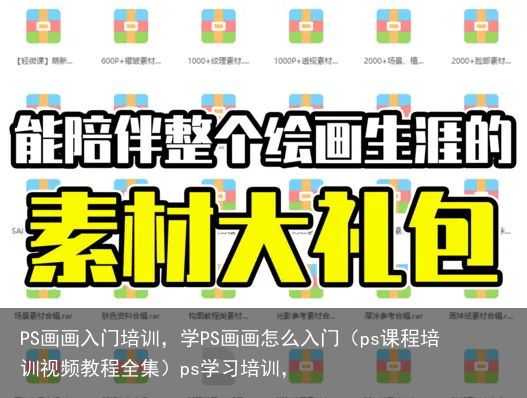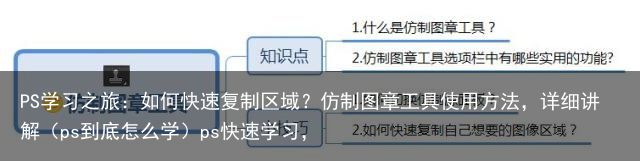学美工,不知道ps该怎么学?求基础ps知识讲解!(淘宝美工如何自学)ps美工学习,
一、PS该怎么学?
1、很多新手爱在网盘或者电脑里囤大量课程,纯纯囤课党,典型的“一存就会,一碰就废”

2、不爱看系统教学,迷信碎片化的案例,等一做就发现:为什么我没这功能?我做的为啥和视频不一样?
就说主体功能,我敢打赌80%的小白电脑里装的软件都没有这项
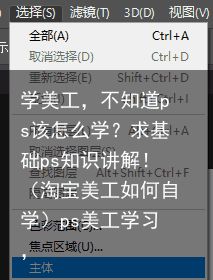 因为你版本都没弄明白呢
因为你版本都没弄明白呢“实践才是检验真理的唯一标准”,面对PS这款实操性很强的软件,关键就在于练习练习还是练习!!
下面我着重为大家讲解一下PS各区域模块使用的具体作用,为防止有人跟着跟着就不懂了,这里为大家做一下基础视频教程分享,文字的不懂,视频的总能缕清,还能帮助你更好的吸收接下来的内容
点击下方小卡片跳转添加,即可免费分享给你
点击添加好友,免费领取8G:PS视频课程+笔刷插件+设计素材+接单途径等内容
二、基础工具
1、常用工具及作用
当我们打开PS的时候,左侧有这样一排工具,那么我们就先来了解一下其中比较常用的几个工具及作用~
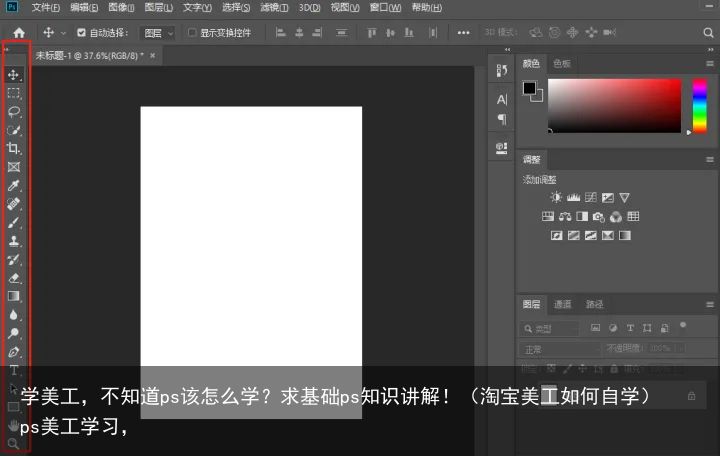
1:移动工具:作用是移动图层或画布中任一物体
2:矩形选择工具:可在图像中选择一块带有蚂蚁线一样的矩形范围,来创建选取(长按还有椭圆形)
3:套索工具:可以在图像中随意创建一块不规则选取
4:画笔工具:类似于纸上的铅笔,可在画布中任意创作,大多数会有笔刷插件来进行辅助(就是各种铅笔)
5:橡皮擦工具:主要用来擦除不必要的像素
6:渐变工具:可对图像进行渐变填充,双击进去就能看到渐变色块类型,也可自己选择
7:文字工具:用来给图像添加文字的工具~2、常用工具快捷键
简而言之,就是快捷方便的按键,可帮助大家在操作PS过程中最起码减少50%以上的不便,在这里给大家整理了一份汇总,希望对大家有所帮助~
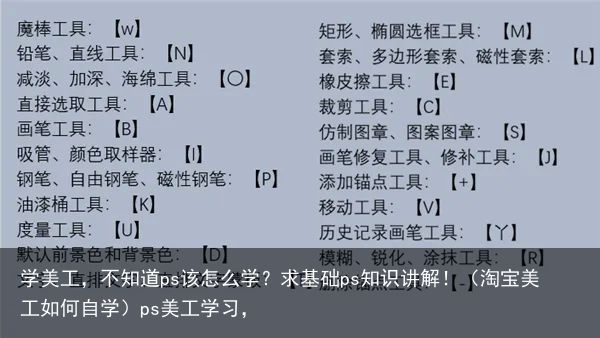
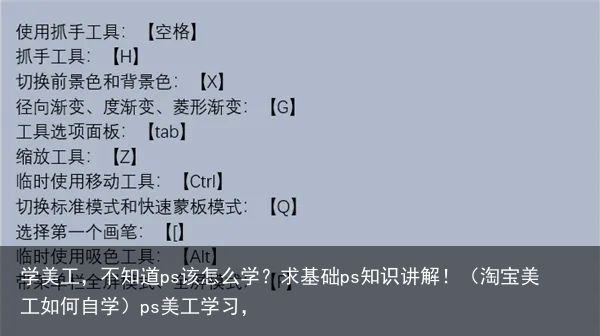
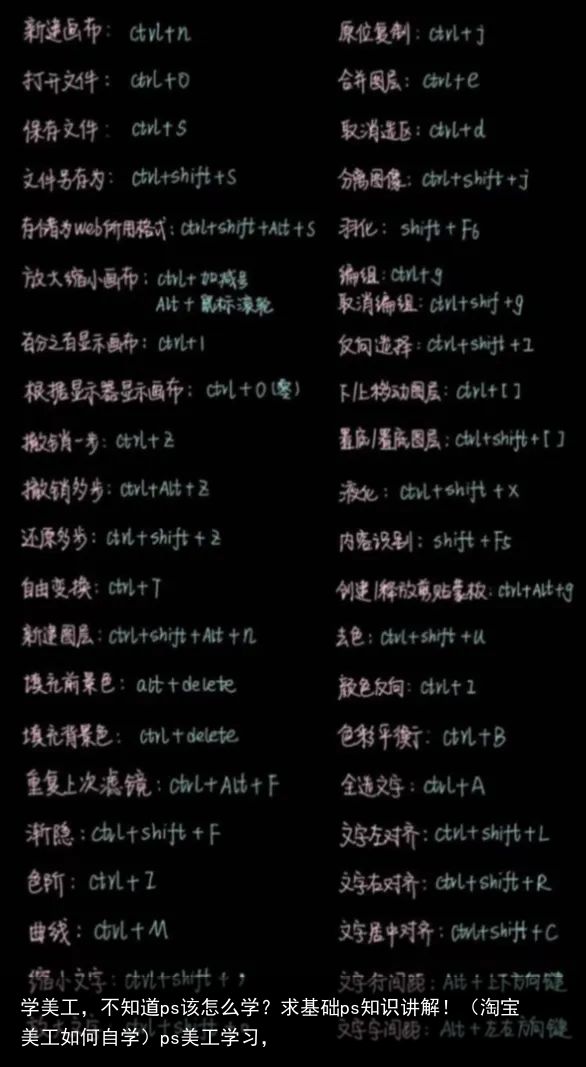
这里不知道我有没有解释清楚哈~但是保险起见,防止有人中途掉队,这里继续给大家发放些教程学习,如分模块练习、案例赏析、包括上文说道的笔刷插件
均可点击小卡片,跳转复制添加分享给你,喜欢的小伙伴辛苦点点赞同了哟~
点击手动添加好友,免费领PS课程资源+接单途径+笔刷、高清素材等众多福利~三、基础操作
1、图像的打开
当我们处理图片时,首先要打开图片这里有两种方法,仅供分享
①点击【文件】——【打开】选择所要素材②按快捷键Ctrl + O启动,也可以直接将文件退拽到PS里~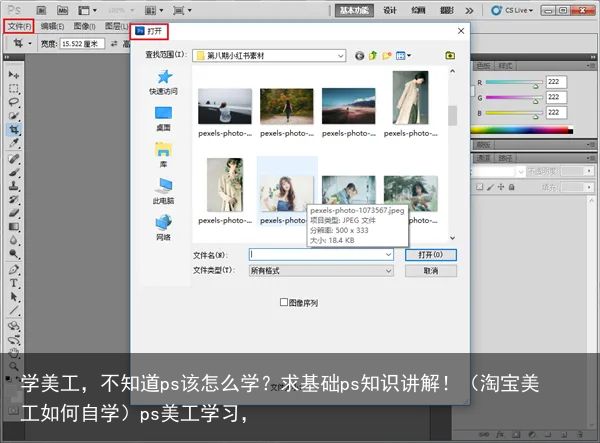
2、图像调整
打开图片之后,如果需要对图片本身的大小进行修改的话,可点击【图像】——【图像大小】
或按快捷键【Alt+Ctrl+I】快速打开图像大小的窗口,在此对图像高度、宽度进行修改
要注意的是,修改后是会影响图像的像素的哦!(像素即为图像清晰程度度)
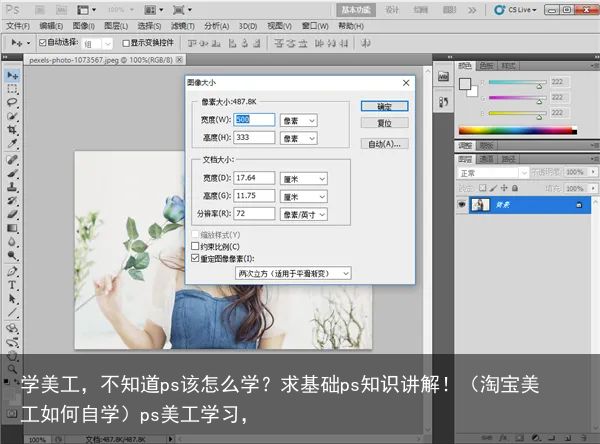
3、视图调整
如果在作图过程中,你需要放大某部分细节,即可用放大镜工具调整视图大小,在双击就能恢复到正常
当然,也可按住Alt+鼠标滑轮,也是能调整视图的。此种放大、缩小对图片本身的像素是不会有任何影响
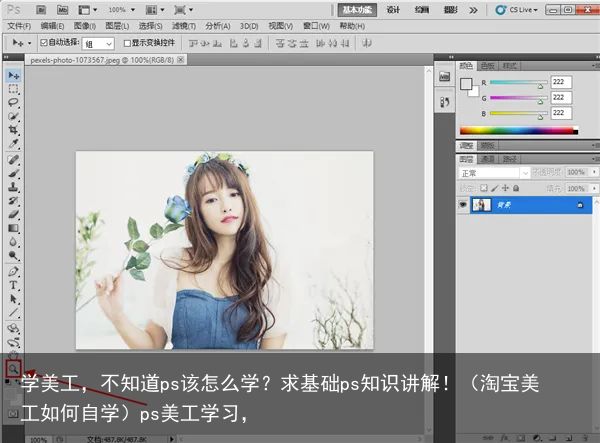
4、图像的保存
通常处理完图片后,我们需要对文件进行保存的
点击【文件】——【储存为】或者按快捷键【Ctrl+S】可就能快速储存哦!
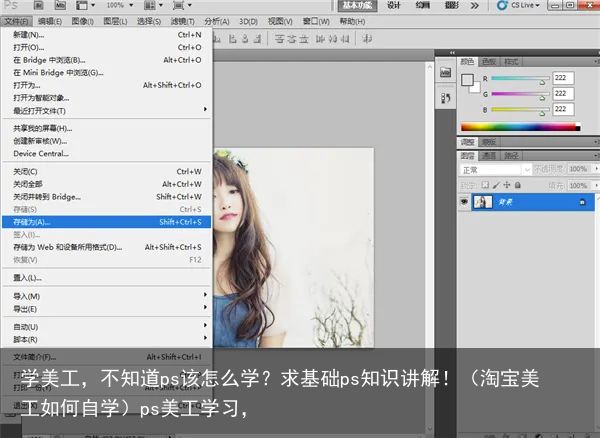
tips:防止文件在过程中会丢失,请随时【Ctrl+S】不然就是血的教训哦~
因为本期主要围绕的是基础内容讲解,说这么细总该能明白了吧~
 佟掌柜滴nen可
佟掌柜滴nen可虽然确实照顾到很基础人群,但由于不清楚是哪位小可爱会具体刷到我,下面就为大家做一波ps进阶内容合集,只要你不是大神或者说是工作有些年头的行业人物,下面这些内容在前期你绝对受用
点击下方小卡片跳转添加分享给你
点击添加好友,免费领取8G:PS视频课程+笔刷插件+设计素材+接单途径等内容行了,本期就先到这吧~

 支付宝扫一扫
支付宝扫一扫 微信扫一扫
微信扫一扫